- Автор Abigail Brown [email protected].
- Public 2023-12-17 06:54.
- Акыркы өзгөртүү 2025-06-01 07:17.
Быйтыкчаларды баары жакшы көрөт, бирок стандарттуу быйтыкчалар жеке эмес. Тексттик билдирүүлөрдү жазышууда көбүрөөк көңүл ачууга жардам берүү үчүн Apple эки окшош технологияны түздү: Animoji жана Memoji.
Animoji жана Memoji деген эмне?
Анимодзи - бул Apple өзгөчөлүгү, ал эмодзилердин белгилүү сүрөтчөлөрүн мимикаңызды жана үнүңүздүн жардамы менен кыска, ыңгайлаштырылган анимацияларга айлантат.
Бул кыймылдуу эмодзилердин эң сонун жагы, алар жөн гана анимация эмес. Алар сиздин мимикаңызды сканерлеп, эмодзилерге картага түшүрүшөт, анимодзи сиздин жүрүм-турумуңузду көрсөтөт. Мисалы, кабагын түйүп, анимодзи кабагын бүркөт. Башыңызды чайкаңыз, күлүп, көзүңүздү жумуңуз, анимодзи да ошондой кылат.
Анимодзи менен кыска үн билдирүүлөрүн жаздыра аласыз жана iPhone X жана андан кийинки версияларында орнотулган бетти сканерлөө жана мимикалоонун аркасында Анимодзи сөздөрүңүздү чындап сүйлөгөндөй көрүнөт.
Memoji деген эмне?
Memoji алдын ала коюлган жаныбарды колдонуунун ордуна өзүңүздүн Анимодзилерди түзүүгө мүмкүнчүлүк берет.
Анимодзи көшөгө артында кантип иштейт
Face ID - аниможилерди жанданткан негизги технология. Face ID артында түрдүү сенсорлорду, динамикти, микрофонду жана ал тургай проекторду камтыган камера системасы бар.
Булардын баары беттин ондогон булчуңдарынын кыймылдарын талдап, сүрөткө тартуу үчүн бирге иштешет, андан кийин ал кыймылдарды аниможи колдонгон туюнтмаларга айкалыштырат. Анимодзи бүтүрүү үчүн үнүңүз да тартылып алынат.
Ушундай технологияларды колдонгон компаниялар бул функциянын 3D эмодзилеринин өз версияларын аташат.
Сиз жөн гана өзүңүзгө жаккан быйтыкчаны тандап, анимодзиңизди ыңгайлаштыруу үчүн Apple'дин алдын ала аныкталган параметрлерин колдоносуз.
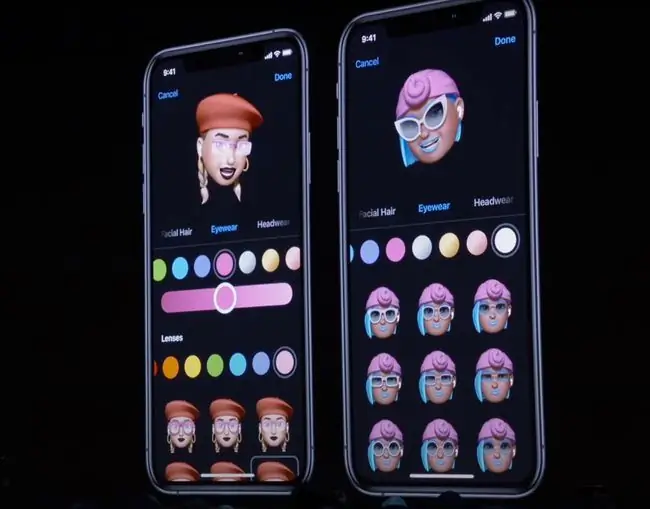
Анимодзи тизмеси
Ар бир быйтыкчаны жандуу кылып койсо сонун болмок, бирок башында Анимодзи катары 12 гана эмодзи жеткиликтүү болчу. iOS'тун кийинки версияларында (iPhone жана iPad'де иштеген операциялык система) Apple дагы кошумчаларды кошту.

Анимодзилердин акыркы топтому төмөнкүлөрдү камтыйт:
| келгин | Арбак | чочко |
| Аю | Жираф | Үйүлгөн тезек |
| Кабан | Коала | Коён |
| Мышык | Арстан | Робот |
| Уй | Маймыл | Шарк |
| Тоок | Чычкан | Баш сөөгү |
| Ит | Осьминог | T-rex |
| Ажыдаар | Үкү | Жолборс |
| Fox | Панда | Бир мүйүздүү |
Apple адатта жаңы аниможилерди кошот, анткени ал өзүнүн жылдык iOS жаңыртууларында жаңы быйтыкчаларды киргизет.
Анимодзи түзүү үчүн эмне керек?
Анимодзилерди түзүү үчүн талаптар абдан жөнөкөй. Сизге керек:
- iPhone X же жаңыраак: Apple'дин iPhone X сериясындагы флагмандык телефондорунун - iPhone X, XS, XS Max жана XR - алдыңкы бетине Face ID жүзүн таануу системасы орнотулган. караган камера. Бул функция телефондун кулпусун ачуу жана Apple Pay транзакцияларына уруксат берүү үчүн Touch ID манжа изин таанууну алмаштырат. Ошол эле сенсорлор жүзүңүздү картага түшүрүп, анимодзилерди жандандыруу үчүн мимикаңызды тартат.
- iOS 11 же андан жогору Animoji iMessage колдонмосу орнотулган: Animoji iOS 11 жана андан кийинки версияларында гана иштейт. Алар OS же iMessage ичинде курулган эмес. Тескерисинче, алар iOS 11 жана iPhone X жана андан кийинки версияларында алдын ала орнотулган iMessage колдонмосу. Демек, эгер сизде ошол телефондордун бири болсо, анда сизде да колдонмо бар.
- iMessage аккаунту: Анимодзилерди iMessage аркылуу гана жөнөтө аласыз, башка тексттик жазышуу колдонмолору эмес.
Айфондо анимацияланган быйтыкчаларды (анимодзи) кантип жасоо жана бөлүшүү керек
Эгер сизде iOSтун туура версиясы менен шайкеш келген iPhone болсо, Animojis жасоо абдан жөнөкөй. Жөн гана бул кадамдарды аткарыңыз:
- Messages колдонмосун ачып, анимодзи колдонгуңуз келген сүйлөшүүнү таптаңыз.
- Animoji iMessage колдонмосун ачыңыз (колдонмолордун катарындагы маймылдын жүзү).
-
Солго жана оңго серпип, билдирүүңүз үчүн белги тандаңыз.
Ошондой эле бир убакта көбүрөөк аниможи каармандарын көрүү үчүн экранды өйдө сүрсөңүз болот.

Image -
жазуу баскычын таптап, билдирүүңүздү айтыңыз. Сүйлөп жатканыңызда үнүңүз да, мимикаңыз да жазылып, Анимодзиге түшүрүлөт.
Сиз 30 секундага чейин үн жана анимация жаздыра аласыз.
-
Жаздырып бүткөндөн кийин Токтотуу баскычын таптаңыз.

Image - Хабарыңызды алдын ала көрүү үчүн Кайра ойнотуу тандаңыз.
- Хабарыңызды өчүрүп, жаңысын түзүү үчүн Таштанды сөлөкөтүн таптаңыз.
-
Animoji билдирүүсүн жөнөтүү үчүн Жөнөтүү баскычын колдонуңуз.
Меможи кантип түзүлөт
Memoji - Apple iOS 12де киргизген - Animojiге абдан окшош, бирок негизги айырмасы бар өз жекелештирилген эмодзилерди түзүүгө мүмкүнчүлүк берет. Animoji'нин бул өркүндөтүлүшү сизге өзүңүздүн мини эмодзилерди жаратууга мүмкүнчүлүк берет.
Сиз Animoji'нин бул кызыктуу версиясына фигураларды, тексттерди, чыпкаларды, чаптамаларды жана башкаларды кошо аласыз. Memoji түзүү үчүн бул кадамдарды аткарыңыз:
- Messages колдонмосун ач.
- Animoji баскычын ачыңыз (маймылдын жүзү).
-
Солго сыдырып, плюс белгисин таптаңыз.

Image - Теринин түсү, чач жасалгасы жана аксессуарлар сыяктуу функцияларды тандаңыз. Функцияларды которуу үчүн солго жана оңго сүрүңүз, ал эми параметрлериңизди көрүү үчүн ылдый сүрүңүз.
-
Мемоджииңизди сактоо үчүн Бүттү таптаңыз.

Image - Мемоджилериңизди колдонуу үчүн аны Animoji менюсунан тандап, башка опциялар сыяктуу билдирүүлөрдү жаздыруу үчүн колдонуңуз.
КБС
Animojis'ти Android'ге алсам болобу?
Жок. Animoji өзгөчөлүгү Apple үчүн өзгөчө болуп саналат; бирок, Android үчүн Supermoji сыяктуу кошумчаланган реалдуулук (AR) колдонмолору ушундай эле максатты аткарышат. Ошондой эле, Samsung Galaxy 9 сыяктуу кээ бир камера колдонмолорунда AR эмодзилери камтылган.
Анимодзиди кантип алмаштырсам болот?
iMessage'те жаңы билдирүү баштап, анимодзи тандаңыз, андан кийин Дагы (үч чекит) таптап, Түзөтүү дегенди тандаңыз.
iPhone 7 Animojis колдоно алабы?
Жок. Animojis'ти колдонуу үчүн сизге iOS 11 же андан жогорку версиясы бар iPhone керек. Бирок, Supermoji жана ушул сыяктуу колдонмолор эски алма түзмөктөрүндө жеткиликтүү.






